Excel: Como dividir texto delimitado em linhas
Ao trabalhar com dados no Excel, você pode encontrar células contendo várias informações separadas por delimitadores como vírgulas, espaços ou ponto e vírgula. Dividir esse texto em linhas separadas pode ser essencial para uma melhor análise e organização dos dados. Felizmente, o Excel oferece vários métodos para realizar essa tarefa de forma eficiente. Aqui está um guia passo a passo sobre como dividir texto delimitado em linhas.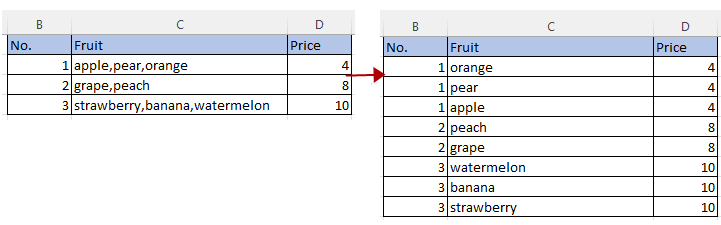
Divida o texto delimitado em linhas usando VBA
Divida o texto delimitado em linhas pelo Kutools para Excel
Divida o texto delimitado em linhas pelo POWER QUERY
Aqui está um código VBA que pode dividir rapidamente o texto delimitado em linhas.
1. Pressione as teclas "Alt + F11" para habilitar a janela "Microsoft Visual Basic for Applications".
2. Clique em "Inserir" > "Módulo" para criar um novo módulo em branco.
3. Copie e cole o código abaixo no módulo em branco.
VBA: Dividir texto delimitado em linhas
Public Sub SplitTextInCellsToRows()
'UpdatebyExtendoffice20220622
Dim xSRg, xIptRg, xCrRg, xRg As Range
Dim xSplitChar As String
Dim xArr As Variant
Dim xFNum, xFFNum, xRow, xColumn, xNum As Integer
Dim xWSh As Worksheet
Set xSRg = Application.InputBox("Select a range:", "Kutools for Excel", , , , , , 8)
If xSRg Is Nothing Then Exit Sub
xSplitChar = Application.InputBox("Type delimiter:", "Kutools for Excel", , , , , , 2)
If xSplitChar = "" Then Exit Sub
Application.ScreenUpdating = False
xRow = xSRg.Row
xColumn = xSRg.Column
Set xWSh = xSRg.Worksheet
For xFNum = xSRg.Rows.Count To 1 Step -1
Set xRg = xWSh.Cells.Item(xRow + xFNum - 1, xColumn)
Debug.Print xRg.Address
xArr = Split(xRg, xSplitChar)
For xFFNum = LBound(xArr) To UBound(xArr)
xRg.EntireRow.Copy
xRg.Offset(1, 0).EntireRow.Insert Shift:=xlShiftDown
xRg.Worksheet.Cells(xRow + xFNum, xColumn) = xArr(xFFNum)
Next
xRg.EntireRow.Delete
Next
Application.CutCopyMode = False
Application.ScreenUpdating = True
End Sub4. Pressione a tecla F5 para ativar o código, uma caixa de diálogo aparecerá para você selecionar a coluna que exclui o cabeçalho que contém o texto delimitado que precisa ser dividido em linhas. Clique em OK.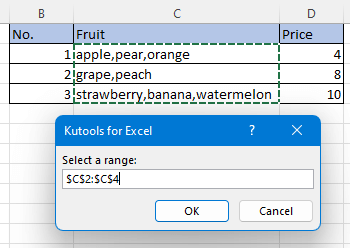
5. Em seguida, uma segunda caixa de diálogo aparecerá para inserir o delimitador que você usa. Aqui digite vírgula (,). Clique em OK.
Agora os textos delimitados foram divididos em linhas e outras colunas relacionadas foram repetidas.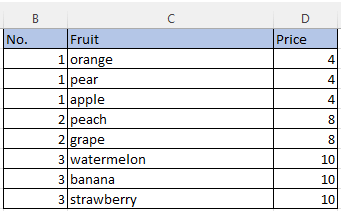
![]() O VBA alterará os dados originais, então é melhor salvar uma cópia antes.
O VBA alterará os dados originais, então é melhor salvar uma cópia antes.
Usar o recurso "Dividir Dados em Linhas" do Kutools para Excel pode simplificar significativamente o processo de dividir texto delimitado em várias linhas. Com apenas alguns cliques, você pode dividir texto separado por delimitadores específicos, como vírgulas, ponto e vírgula ou espaços, em linhas individuais.
Após instalar o Kutools para Excel, siga estas instruções:
1. Clique em "Kutools" > "Mesclar & Dividir" > "Dividir Dados em Linhas", veja a captura de tela:
2. Na caixa de diálogo "Dividir Dados em Linhas", especifique as seguintes operações:
- Selecione os dados da coluna que deseja dividir na caixa de texto "Intervalo (uma única coluna)";
- Em seguida, escolha o delimitador que separa seus dados, aqui, vou escolher "Outro" e digitar vírgula e espaço (, ) na caixa de texto;
- Por fim, clique no botão OK.

Agora, os textos delimitados foram convertidos em várias linhas com base no separador específico, veja a captura de tela:
Se você estiver no Excel 2013 ou versões posteriores, o Power Query será uma boa escolha para resolver este trabalho.
1. Selecione o intervalo de dados, clique em "Dados" > "De Tabela/Intervalo".
2. Na caixa de diálogo "Criar Tabela" que aparece, marque "Minha tabela tem cabeçalhos" conforme necessário e clique em OK.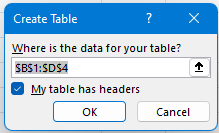
Em seguida, a janela "Editor de Consultas e Poderosas" será exibida, e os dados já estarão mostrados nela.
3. Clique na coluna que deseja dividir os textos delimitados em linhas, e clique na guia "Transformar" > "Dividir Coluna" > "Por Delimitador".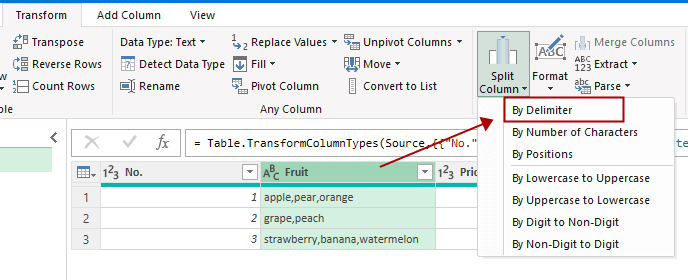
Ou você também pode selecionar a coluna e clicar com o botão direito no cabeçalho da coluna para escolher este recurso no menu de contexto.
4. Na janela "Dividir Coluna por Delimitador", escolha o delimitador conforme necessário na seção "Selecionar ou inserir delimitador", depois escolha a opção "Cada ocorrência do delimitador", e expanda a seção "Opções Avançadas" para escolher a opção "Linhas". Clique em OK.
Agora os textos delimitados foram divididos em linhas.
5. Em seguida, feche a janela, uma caixa de diálogo aparecerá, clique no botão Manter.
Então, uma nova planilha será criada com a tabela.
Ao usar um desses métodos, você pode dividir eficientemente o texto delimitado em linhas e tornar seus dados do Excel mais gerenciáveis e acionáveis. Se você estiver interessado em explorar mais dicas e truques do Excel, nosso site oferece milhares de tutoriais.
Como alternar a cor das linhas com base em grupos no Excel?
No Excel, colorir linhas alternadas pode ser mais fácil para a maioria de nós, mas você já tentou colorir as linhas alternadamente com base nas mudanças de valor em uma coluna – Coluna A, conforme mostrado na captura de tela a seguir? Neste artigo, falarei sobre como alternar a cor das linhas com base em grupos no Excel.
Como Reduzir o Tamanho do Arquivo do Excel?
Às vezes, pode levar minutos para abrir ou salvar se o arquivo do Excel for muito grande. Para resolver esse problema, neste tutorial, explicamos como reduzir o tamanho do arquivo do Excel removendo conteúdo ou formatos que são desnecessários ou nunca usados.
Excel: Como Criar ou Inserir um Favorito
Você já imaginou criar ou inserir um favorito para pular rapidamente para um intervalo de dados específico enquanto há muitos dados em uma planilha ou pasta de trabalho?
Como aplicar sombreamento às linhas ou colunas ímpares ou pares (alternadas) no Excel?
Ao projetar uma planilha, muitas pessoas tendem a aplicar sombreamento às linhas ou colunas ímpares ou pares (alternadas) para tornar a planilha mais visual. Este artigo mostrará dois métodos para aplicar sombreamento às linhas ou colunas ímpares/pares no Excel.
Melhores Ferramentas de Produtividade para Office
Impulsione suas habilidades no Excel com Kutools para Excel e experimente uma eficiência incomparável. Kutools para Excel oferece mais de300 recursos avançados para aumentar a produtividade e economizar tempo. Clique aqui para acessar o recurso que você mais precisa...
Office Tab traz interface com abas para o Office e facilita muito seu trabalho
- Habilite edição e leitura por abas no Word, Excel, PowerPoint, Publisher, Access, Visio e Project.
- Abra e crie múltiplos documentos em novas abas de uma mesma janela, em vez de em novas janelas.
- Aumente sua produtividade em50% e economize centenas de cliques todos os dias!
Todos os complementos Kutools. Um instalador
O pacote Kutools for Office reúne complementos para Excel, Word, Outlook & PowerPoint, além do Office Tab Pro, sendo ideal para equipes que trabalham em vários aplicativos do Office.
- Pacote tudo-em-um — complementos para Excel, Word, Outlook & PowerPoint + Office Tab Pro
- Um instalador, uma licença — configuração em minutos (pronto para MSI)
- Trabalhe melhor em conjunto — produtividade otimizada entre os aplicativos do Office
- Avaliação completa por30 dias — sem registro e sem cartão de crédito
- Melhor custo-benefício — economize comparado à compra individual de add-ins
